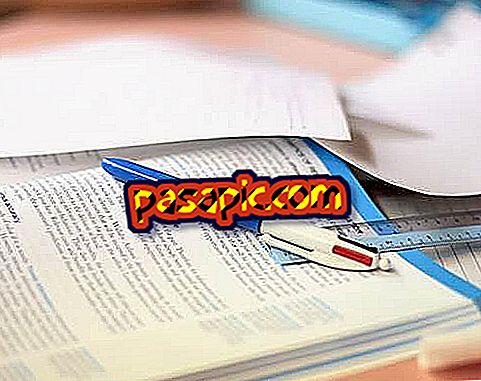كيفية تغيير اسم المستخدم الخاص بي على Facebook

هل سئمت من وجود مثل هذا الاسم الشائع بحيث لا يستطيع أحد العثور عليك على Facebook ؟ هل يسبب لك التغيير ولديك خيار أكثر إبداعًا؟ إذا قررت في النهاية تغيير اسم المستخدم الخاص بك على Facebook وتفكر في إمكانيات أخرى أصلية ، لكنك لا تعرف من أين تبدأ أو ما هي عواقب هذا التغيير ، فقد وصلت إلى المكان الصحيح! في .com ، نحن مستعدون لتوضيح كل شكوك وشرح كيفية تغيير اسم المستخدم الخاص بك في Facebook خطوة بخطوة.
1
هناك العديد من الأشياء التي يجب أن تضعها في الاعتبار قبل تغيير اسم المستخدم الخاص بك على Facebook للقيام بذلك بشكل صحيح وعدم تشتيت انتباهك. أول شيء يجب أن تعرفه هو أنه عندما تتحدث عن اسم مستخدم ، فإنه يشير إلى عنوان URL الخاص بملفك الشخصي ، والعنوان المخصص والفريد الذي يجعل هذا الملف الشخصي يتوافق معك حصريًا وليس مع مستخدم آخر ، على سبيل المثال www.facebook. كوم /
من ناحية أخرى ، عندما نتحدث عن اسم فإننا نشير إلى الاسم الذي تستخدمه في ملفك الشخصي على Facebook والذي تتعرف عليه جهات الاتصال الخاصة بك. في أي حال ، فإن الإجراء لتغيير كليهما هو نفسه.
2
جانبان آخران يجب مراعاتهما قبل إجراء هذه التغييرات:
- لا يمكن تغيير اسم المستخدم إلا مرة واحدة ويجب أن يكون اسمًا حقيقيًا وأصيلًا ، لأن Facebook لا يقبل ملفات تعريف مزيفة.
- يمكن تغيير الاسم من ناحية أخرى عدة مرات ولكن بمجرد إجراء التغيير ، يجب عليك الانتظار 60 يومًا لتعديله مرة أخرى ، لذلك فكر جيدًا في الاسم الذي ستختاره. يجب أن تعلم أيضًا أن Facebook يتيح لك فقط تغيير الاسم بعدد محدود من المرات حتى لا تتعرض للإساءة.
- يجب أن يكون الاسم الذي تختاره حقيقيًا وينتمي إلى شخص ، ولا يقبل Facebook أسماءًا مزيفة أو شركات أو محترفين في ملفات شخصية. إذا كنت ترغب في إنشاء صفحة Facebook احترافية ، فراجع مقالتنا كيفية إنشاء صفحة Facebook.
3
هل أنت مستعد لتغيير اسم مستخدم Facebook الخاص بك ؟ ابدأ بإدخال حسابك باسم المستخدم وكلمة المرور الخاصين بك ، بمجرد الضغط على السهم في الجزء العلوي الأيمن لعرض قائمة الخيارات. هناك سوف تضطر إلى اختيار البديل "التكوين" .

4
عند إدخال التكوين ، يمكنك أن ترى أن البديل الأول هو الاسم ، الاسم الذي تعرفنا به جهات اتصالنا على Facebook ، والثاني هو اسم المستخدم ، أي عنوان URL المخصص الذي يمكنك تغييره مرة واحدة فقط.
اختر ثم ما تريد تعديله ، إذا كان الاسم أو اسم المستخدم ، واضغط على "تحرير" .

5
في حالة تغيير اسمك ، يمكنك تعديله عن طريق إضافة اسم ثانٍ أو اسمك المستعار. تذكر أنه بمجرد حفظ التغييرات ، لن تتمكن من إجراء تعديل آخر خلال 60 يومًا. إذا اخترت تغيير اسم المستخدم ، فكر في الأمر لأنك لن تكون قادرًا على فعل ذلك إلا مرة واحدة ، عند حفظ التغييرات لن يكون هناك عودة.
6
بمجرد إجراء التغييرات في Facebook ، قد ترغب في القيام بنفس الشيء مع الشبكات الاجتماعية الأخرى ، لذلك ندعوك للتحقق من مقالاتنا:
- كيفية تغيير اسم مستخدم Twitter دون أن تفقد المتابعين
- كيفية تغيير اسم مستخدم Instagram الخاص بك